폴더 사물함 또는 파일 암호화 기 –개인 정보 보호에 대한 우려는 항상 그러한 앱을 사용하는 데 관심이 있습니다. 이유? 보안은 전자 데이터에서 중요한 역할을합니다. Windows 사용자는 아마도 운영 체제에서 Win + L 단축키를 사용하여 신속하게 잠글 수 있다는 것을 알고있을 것입니다. 그러나 현재 세션의 최고점을주지 않고 다른 사람과 PC를 일시적으로 공유하려면 어떻게해야합니까? 여기가 윈락 하루를 구하기 위해 온다. 이 경량 도구는 초점이 맞춰진 창을 숨기고 암호로 보호하도록 설계되었습니다. 좋아하는 웹 브라우저에서 YouTube를 스트리밍하거나 VLC에서 영화를 볼 때 WinLock은 무엇이든 잠글 수 있습니다. 응용 프로그램은 단축 키를 통해 포커스 된 창을 숨기고 해당 창은 자동으로 잠기고 시스템 트레이 영역에 최소화됩니다. 원하는 수의 응용 프로그램 창을 잠글 수 있으므로 전체 세션을 숨길 수 있습니다. 이 놀라운 도구가 어떻게 망토와 단검 활동을 처리 할 수 있는지 알아 보려면 점프를지나 읽으십시오.
WinLock은 매우 간단하고 사용자를 스포츠친근한 인터페이스. 시작하면 미니 콘솔이 표시됩니다. 시작 창에서 원하는 암호를 입력 할 수 있습니다 (이 창을 잠 그거나 잠금 해제하는 마스터 암호입니다). 응용 프로그램은 Ctrl + Space 단축키를 사용하여 선택한 창을 잠급니다. 시작하려면 원하는 암호를 입력 한 다음 "작업 표시 줄 트레이에 WinLock 숨기기"를 클릭하십시오. 응용 프로그램은 백그라운드에서 실행되기 시작하지만 알림 아이콘을 두 번 클릭하면 쉽게 깨울 수 있습니다.
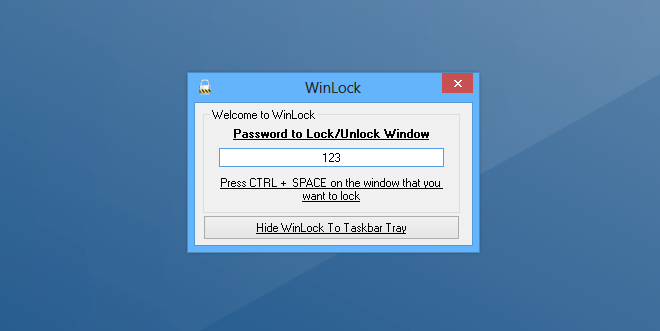
이제해야 할 일은 모든 창을 여는 것입니다.키보드에서 Ctrl + Space를 잠그고 누르십시오. 테스트하는 동안 iTunes, File Explorer, Firefox 등을 포함한 소수의 창을 숨기려고 시도했지만 응용 프로그램이 아무런 문제없이 작동했습니다.
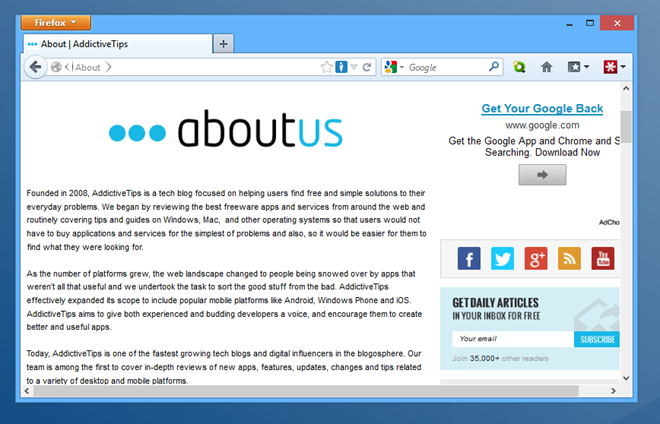
사전 정의 된 키를 누르면초점을 맞춘 창이 즉시 사라지고 시스템 트레이에 상주하기 시작합니다. 아래 스크린 샷은 WinLock을 사용하여 여러 창을 숨기는 방법을 보여줍니다. 알림 아이콘을 두 번 클릭하여 각 창 (WinLock 창 포함)을 잠금 해제 할 수 있습니다.
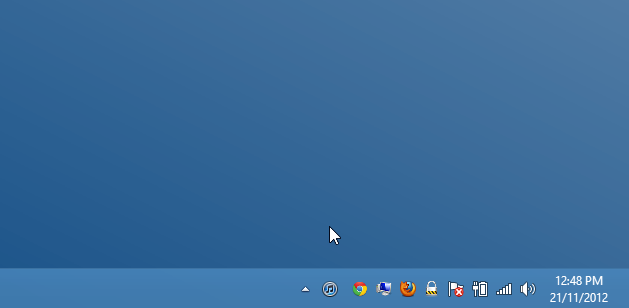
아이콘을 두 배로 늘릴 때마다창 잠금을 해제하기위한 비밀번호를 묻습니다. 이 도구는 단일 암호를 사용하여 모든 창을 잠급니다. 따라서 각 비밀번호에 대해 별도의 비밀번호를 정의 할 수 없습니다.
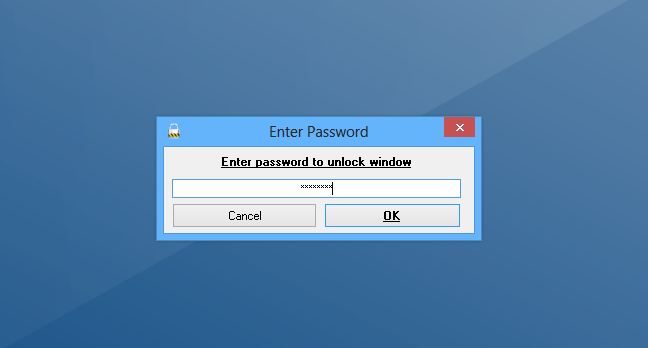
전반적으로 매우 간단하고 효과적인해야 할 일을 완벽하게 수행하는 응용 프로그램입니다. Windows XP, Windows Vista, Windows 7 및 Windows 8에서 작동합니다. 32 비트 및 64 비트 OS 버전이 모두 지원됩니다.
WinLock 다운로드












코멘트